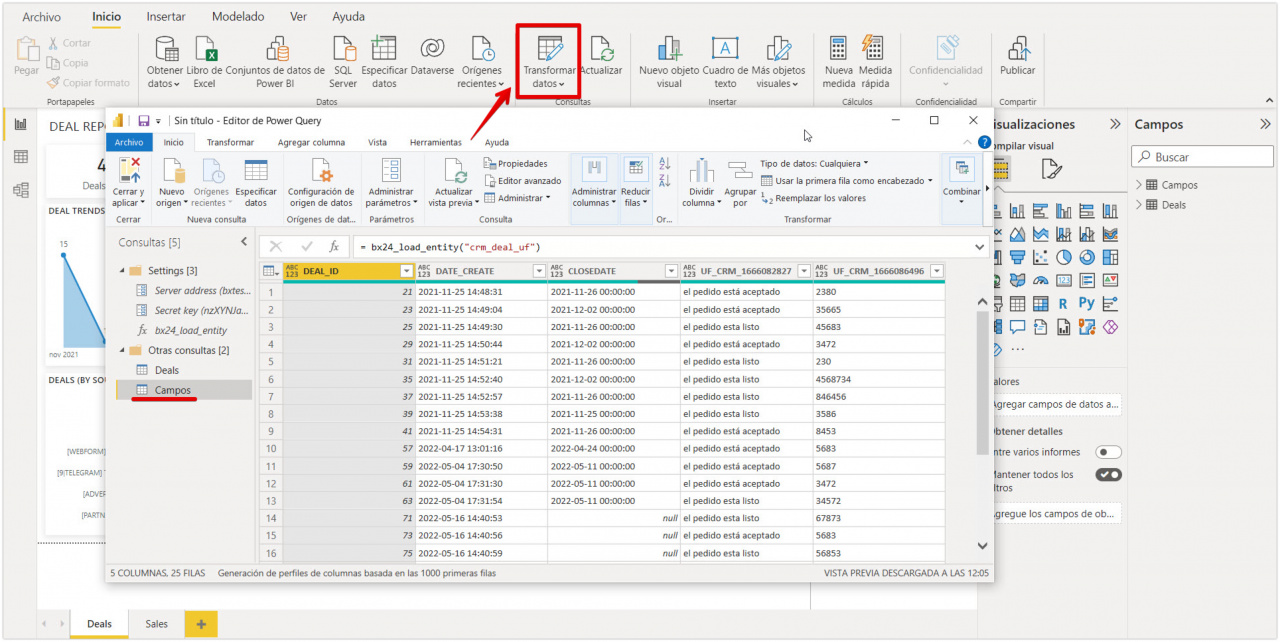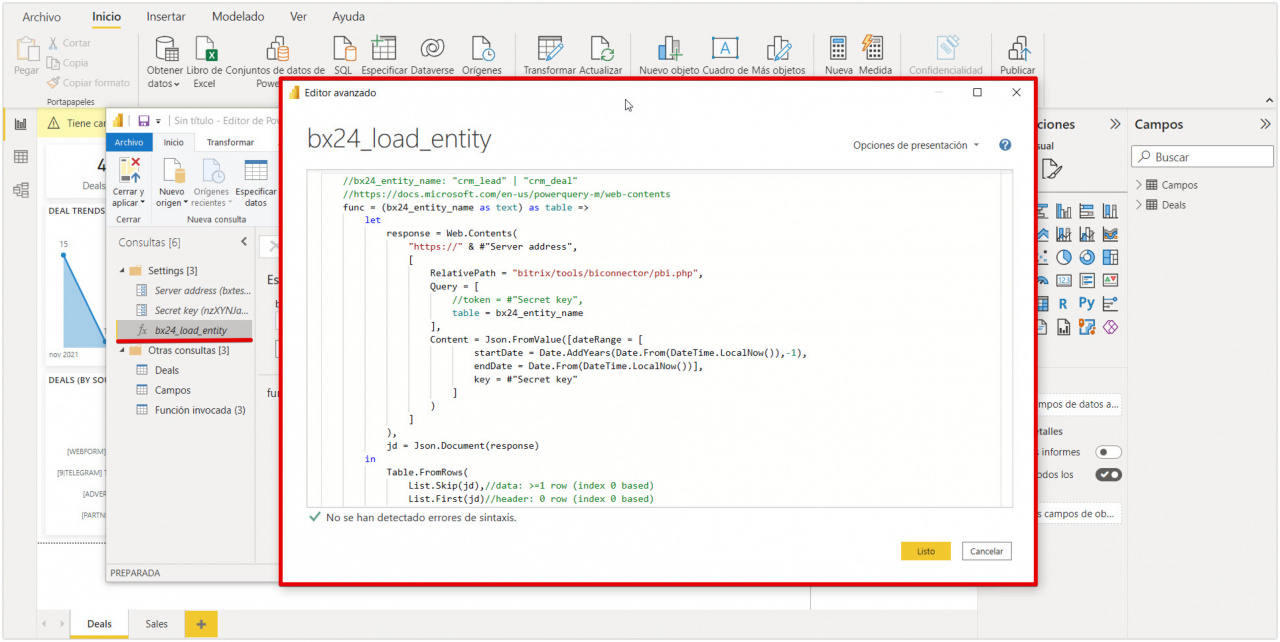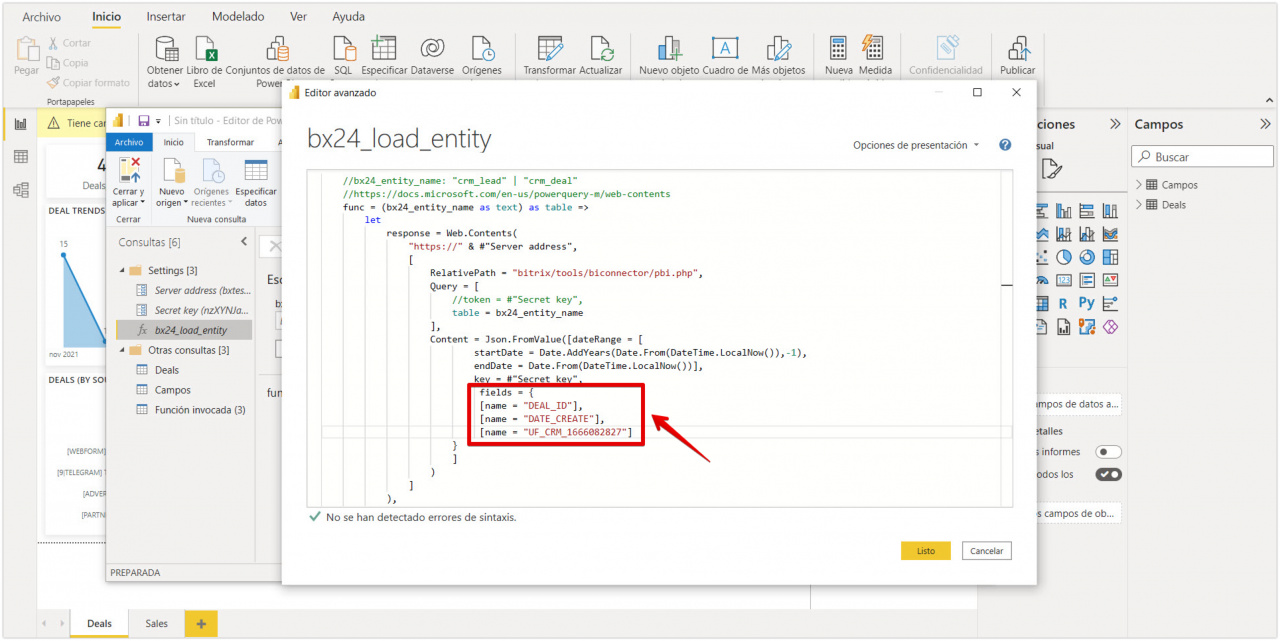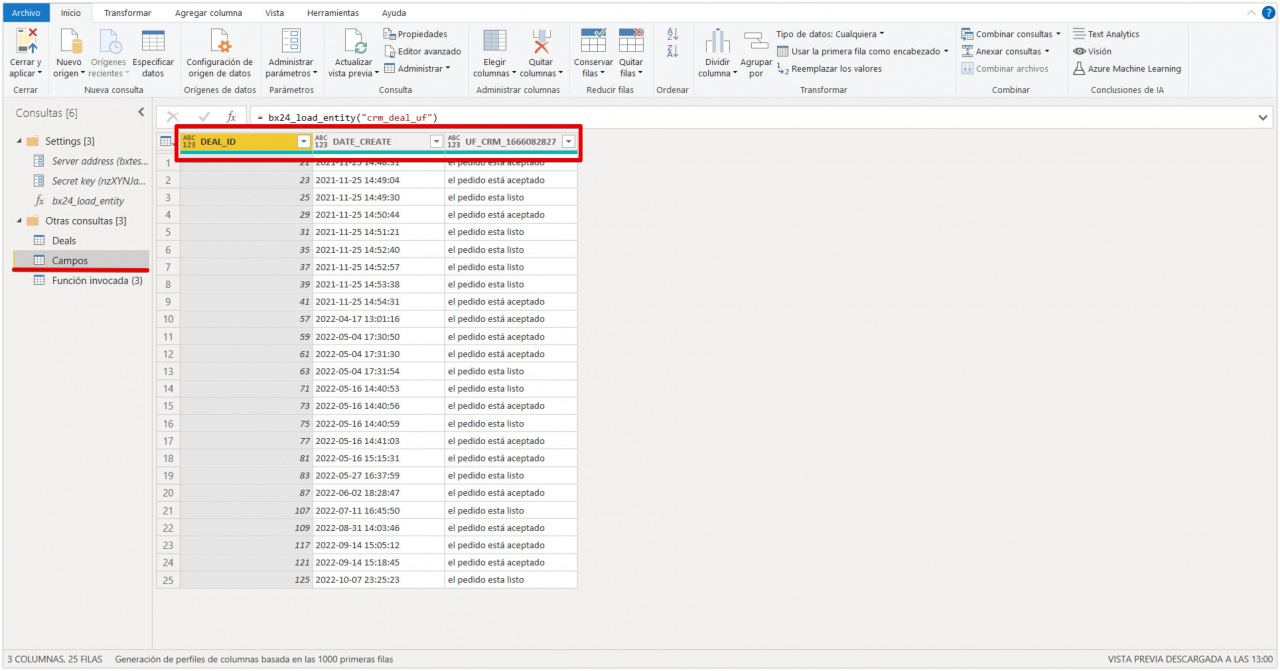En Power BI, puede personalizar la solicitud y reducir la cantidad de columnas que se descargarán para cualquier entidad de BI.
Seleccione las columnas necesarias y limite su número. De esa manera, acelerará la carga de datos y simplificará el procesamiento dentro de Power BI.
¿Cómo limitar el número de columnas?
Primero, haga clic en Transformar datos y vea qué datos se cargan actualmente y qué datos se necesitan para el informe.
Una vez seleccionadas las columnas necesarias, copie sus nombres y abra bx24_load_entity en el editor avanzado.
En el editor, agregue el comando con sus campos:
fields = { [name = "DEAL_ID"], [name = "DATE_CREATE"], [name = "UF_CRM_1645431691305"] }
En el ejemplo que le mostramos, utilizamos los siguientes campos:
- DEAL_ID – identificador de la negociación
- DATE_CREATE – fecha de creación de la negociación
- UF_CRM_1645431691305 – campo personalizado único
Para leer más en detalle sobre el valor de los campos, consulte el artículo BI Analytics: descripción de los campos de entidades.
Después de eso, solo aparecerán las columnas seleccionadas en la entidad y los datos se cargarán más rápido.